動画の品質を強化することができる、動画アップスケーリングアプリ
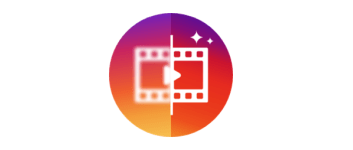
AI 技術を使用して動画/ビデオをアップスケーリングすることができる、Windows 向けのフリーのアプリ。ビデオを元の品質の最大 4 倍まで拡大し、強化することができます。
Nero AI Video Upscaler の概要
Nero AI Video Upscaler は、ビデオを元の品質の最大 4 倍まで強化することができる究極のツールです。
Nero AI Video Upscaler の機能
Nero AI Video Upscaler の主な機能です。
| 機能 | 概要 |
|---|---|
| メイン機能 | 動画のアップスケーリング |
| 機能詳細 | ・超解像度:ビデオを元の品質の 2 倍または 4 倍に強化します。 ・ノイズリダクション:ノイズと粒子を除去し、ビデオを非常にクリアにします。 ・あらゆるニーズに対応する AI モデル。 |
動画をアップスケーリングできます
Nero AI Video Upscaler は、AI 技術を使用して動画/ビデオをアップスケーリングすることができる、Windows 向けのフリーのアプリケーションです(アプリ内購入が提供されています)。
Nero AI Video Upscaler を使用すると、ビデオを元の品質の最大 4 倍に拡大することができるので、古いビデオや低品質のビデオを高画質化し、強化することができます。
かんたんに動画を高画質化できます
Nero AI Video Upscaler には、「Fast(速い)」「Animation(アニメーション)」「Realistic(リアル)」の 3 つの AI モデルが搭載されています。アニメーションは、アニメーションおよび AI 生成コンテンツの拡大に適しており、リアルは、実際のビデオ映像を本物そっくりの品質に強化します。
Nero AI Video Upscaler の無料版では、「Fast(速い)」モードのみを使用することができますが、ほかのモードをテストすることができます。
動画の品質をかんたんに向上させることができます
Nero AI Video Upscaler は、動画の品質をかんたんに向上させることができる、ビデオアップスケーリングソフトです。ビデオエンコードは H.264 および H.265 に対応しており、お使いの GPU に合わせてハードウェアアクセラレーションを最適化することができます。
機能
- 超解像度:ビデオを元の品質の 2 倍または 4 倍に強化します。
- ノイズリダクション:ノイズと粒子を除去し、ビデオを非常にクリアにします。
- クリップの選択:プレカットを必要とせずに、ビデオ内の任意のクリップを強化します。
- あらゆるニーズに対応する AI モデル:
– 高速:迅速にアップスケールできるため、時間に敏感なプロジェクトに最適です。
– アニメーション(Animation):アニメーションおよび AI 生成コンテンツに推奨されます。
– リアル(Realistic):実際のビデオ映像を本物そっくりの品質に強化します。 - 最大ビデオ入力:1920*1080 で、驚くべき 4 倍のビデオ品質を実現します。
- 透かしなし
無料版で制限されている機能:
- 「速い」モードのみ利用できます。
- 「アニメーション」モードと「リアル」モードを使用する場合、30 秒のビデオのみをエクスポートできます。
使い方
インストール
1.インストール方法
- ダウンロード先のページに移動したら、[ダウンロード]ボタンをクリックします。
- ポップアップが開いたら、[Microsoft Store を開く ]をクリックします。
- Microsoft Store が開いたら、[入手]ボタンをクリックします。
基本的な使い方
1. 基本的な使い方
- 「参照」をクリックして動画ファイルを選択するか、動画ファイルをドラッグアンドドロップして追加します。
- 右上の「設定」をクリックし、ビデオエンコーダとハードウェアアクセラレーションの設定をし、[OK]をクリックします。
- 「AI モデルを選択します」のドロップダウンから、モードを選択します(無料版では「速い」モードのみ利用できます)。
- 「拡大すると」のドロップダウンから、出力ビデオサイズを選択します。
- [ビデオを拡大する]ボタンをクリックして出力先を選択すると、変換が開始します。
- 変換中は進捗状況が表示されます。

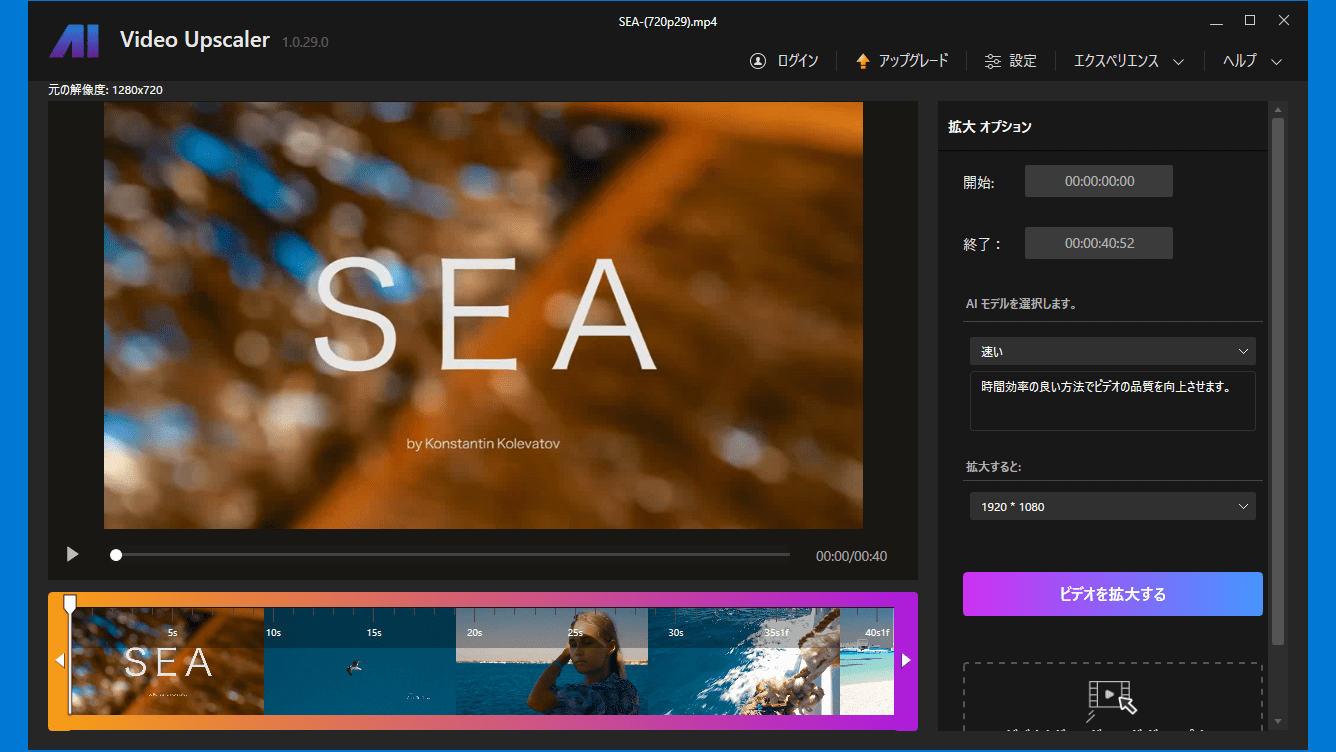
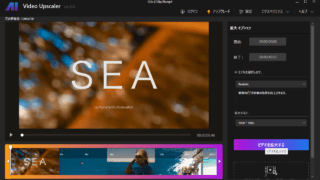
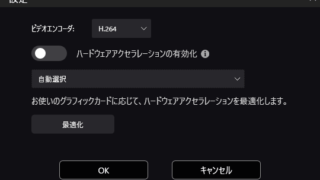
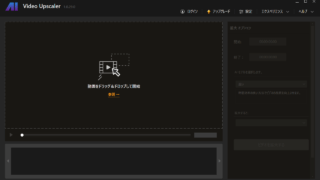

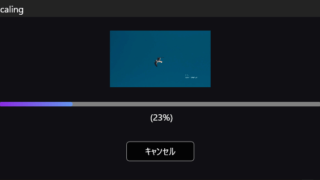
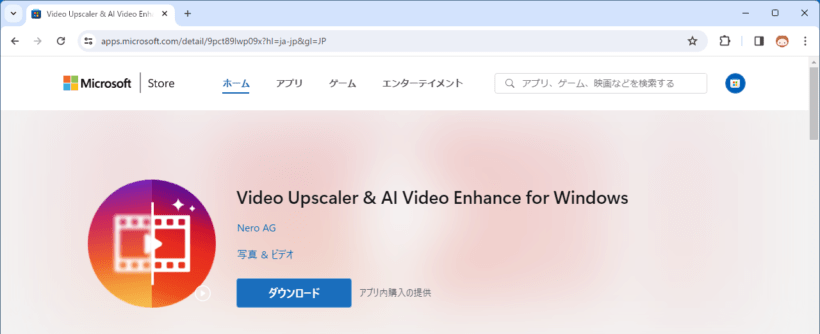
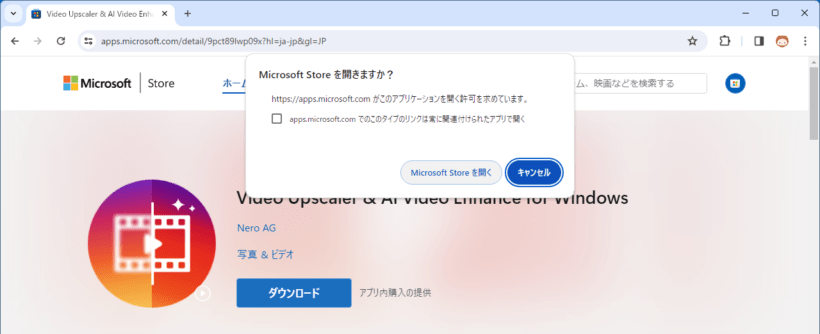
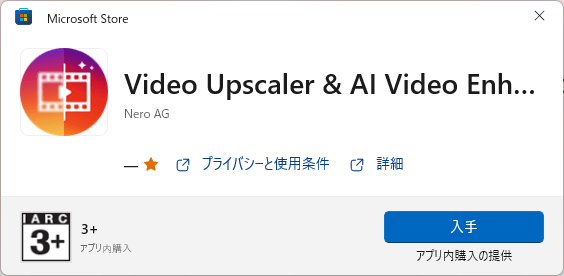
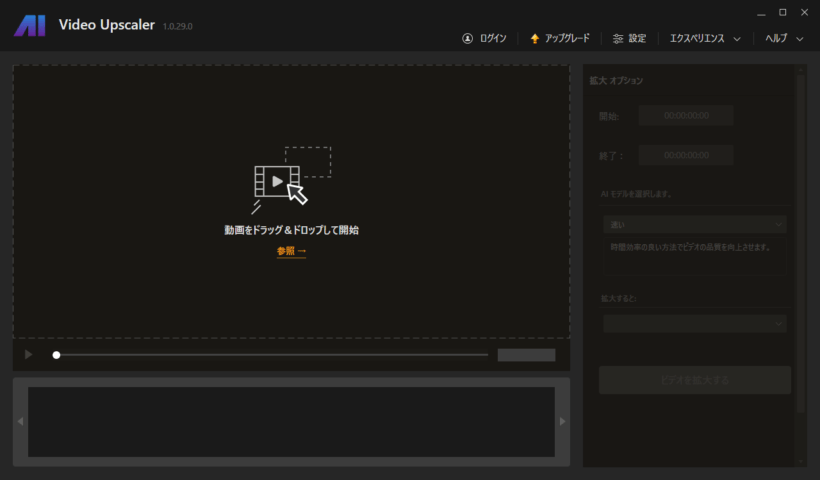
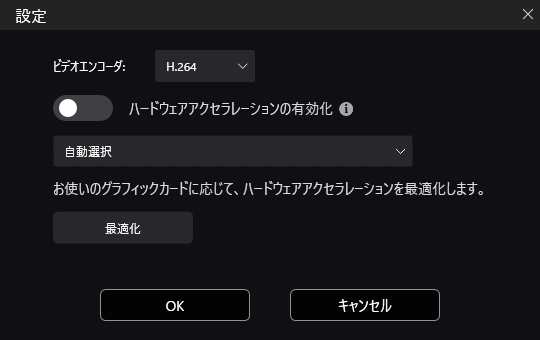
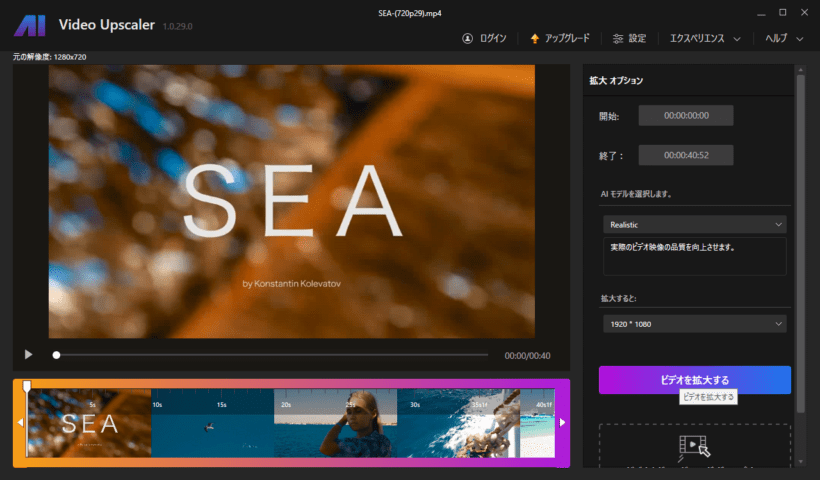
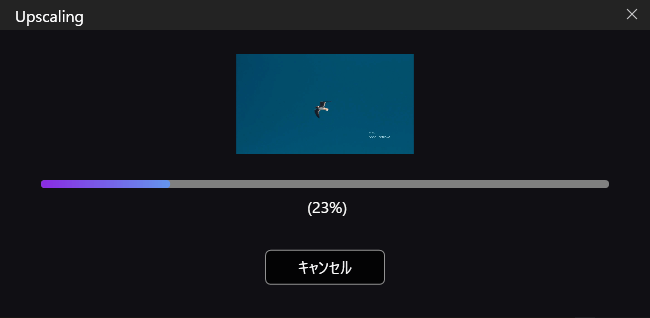
Nero AI Video Upscaler は、どなたでも無料で使用できます。無料版は一部の機能が制限されています。